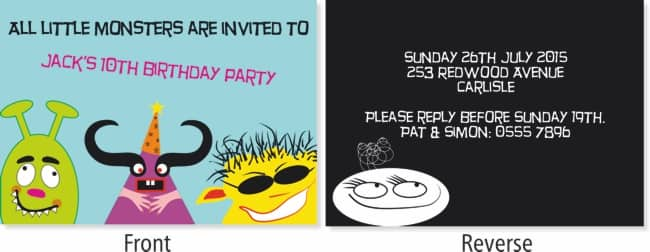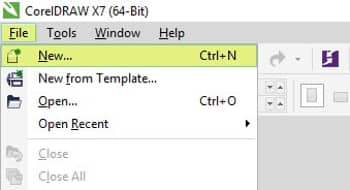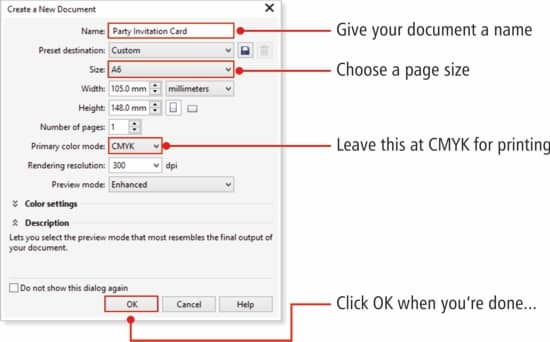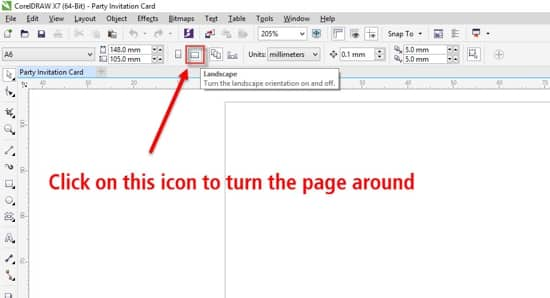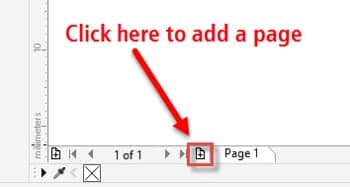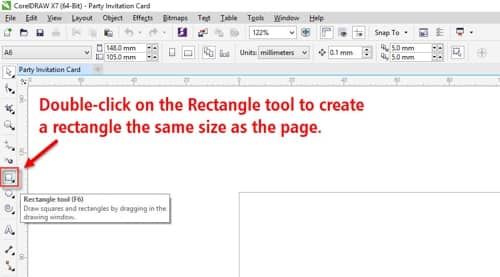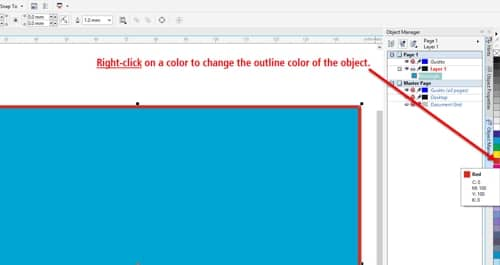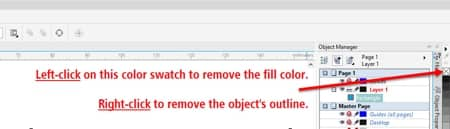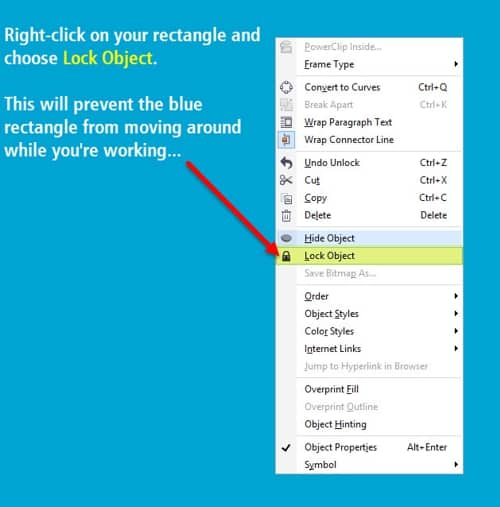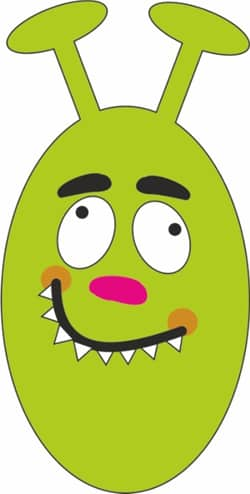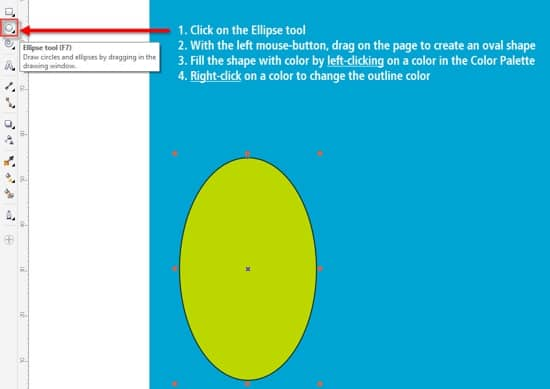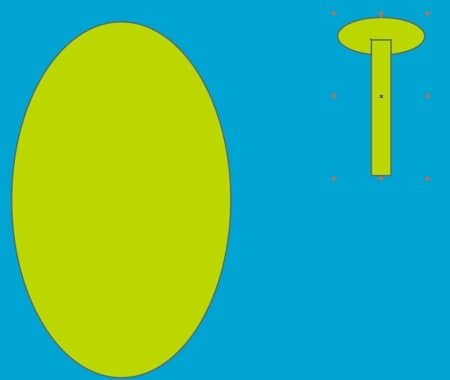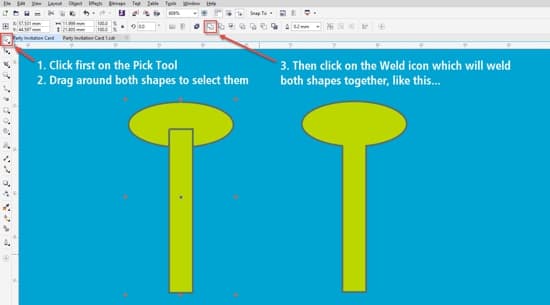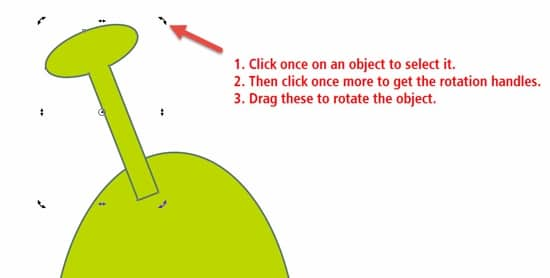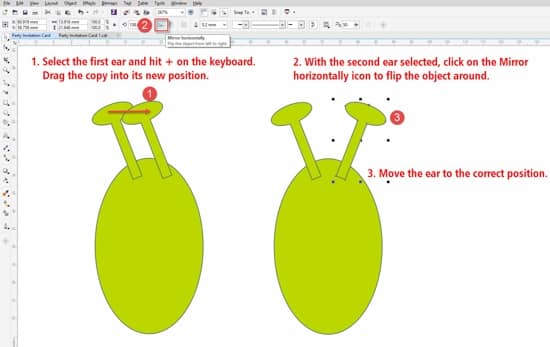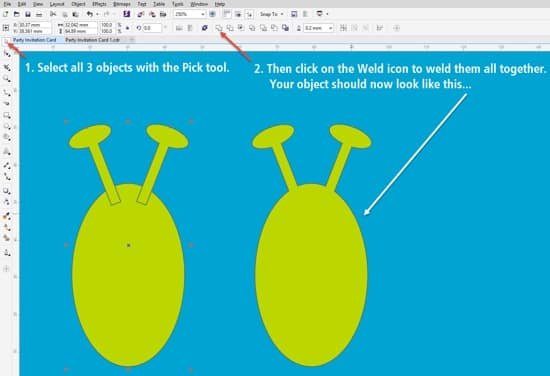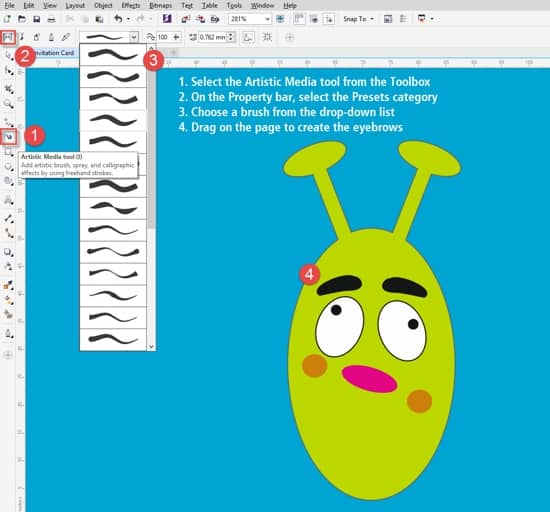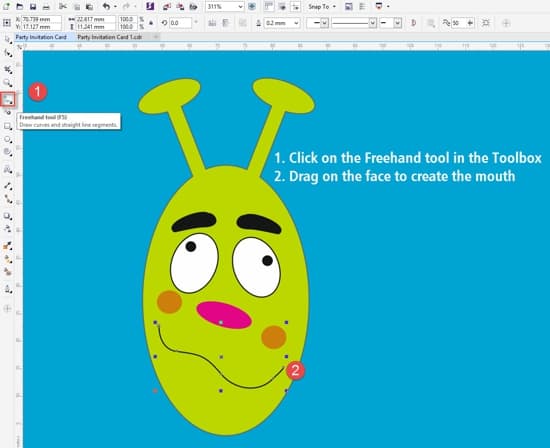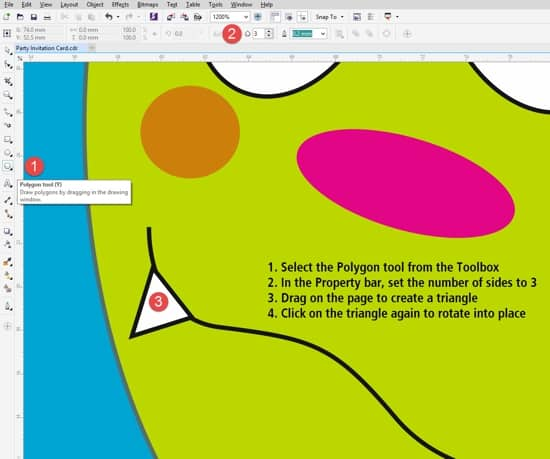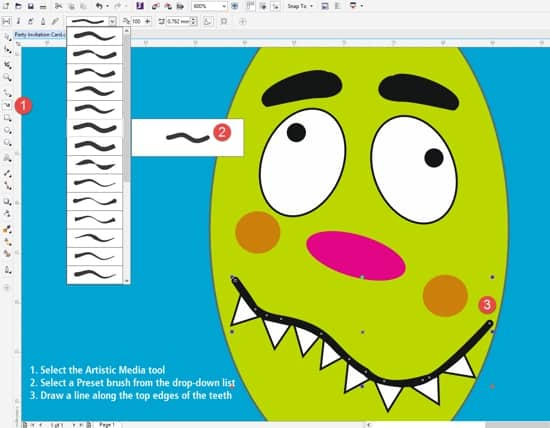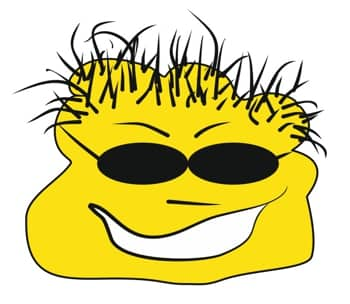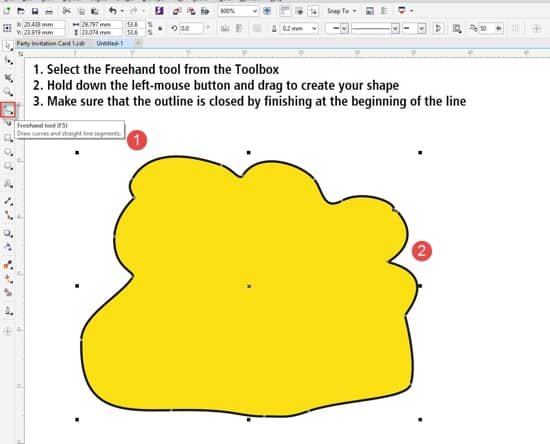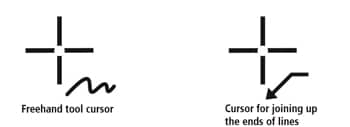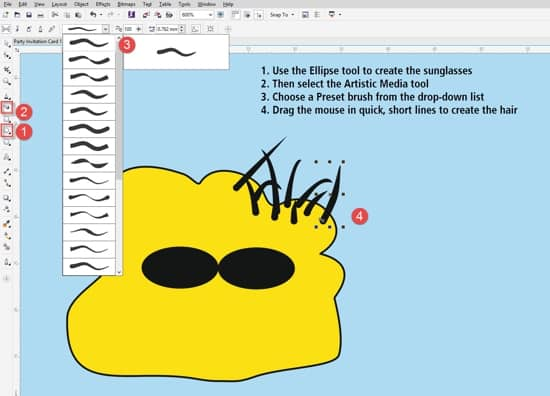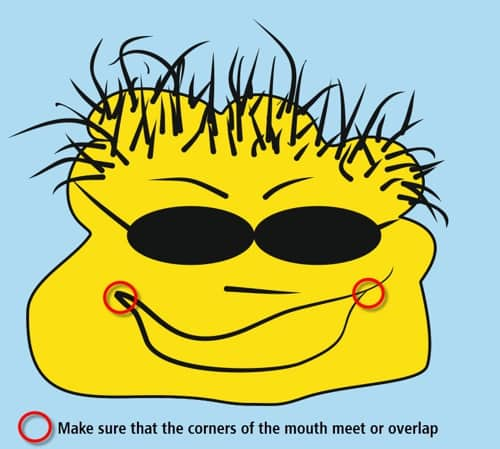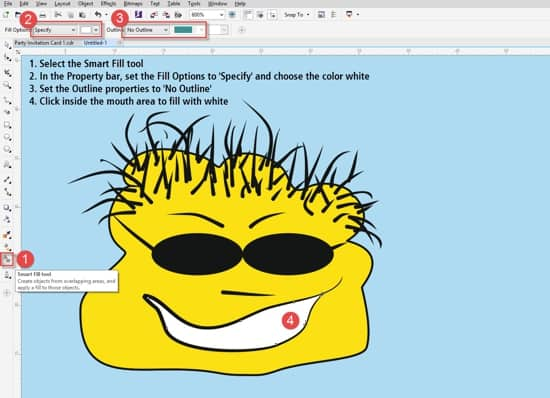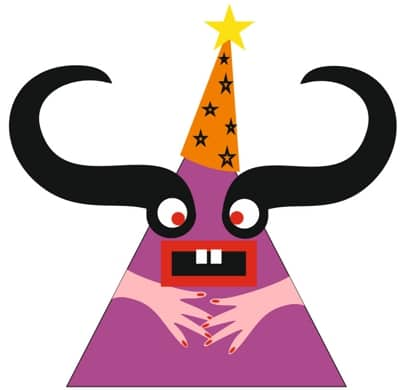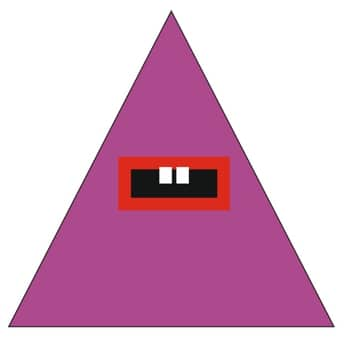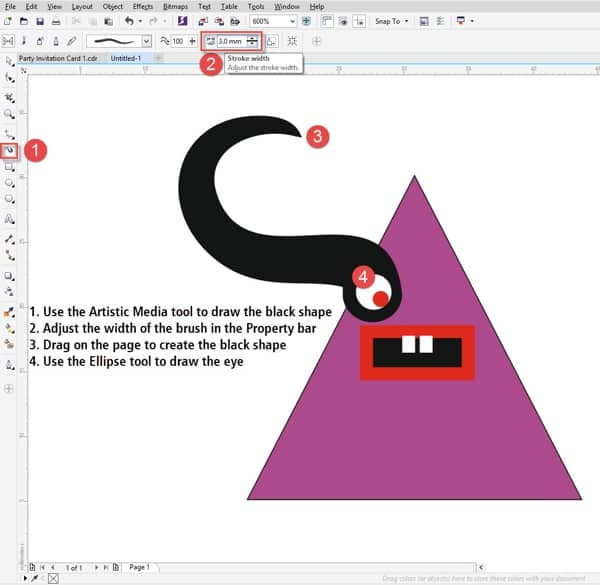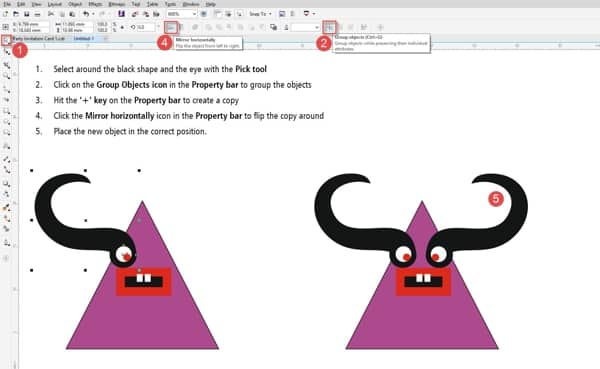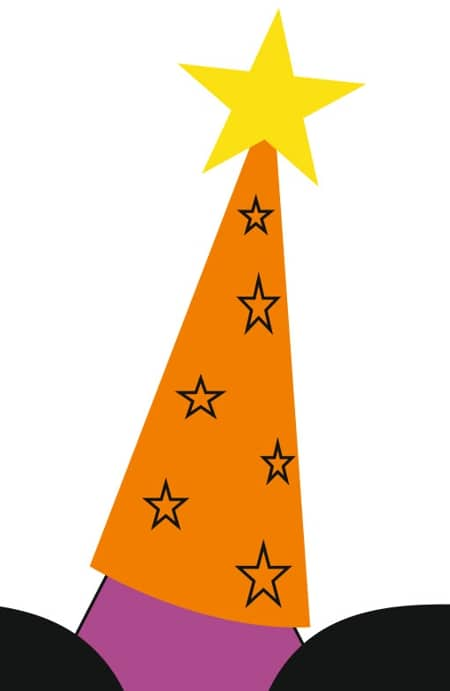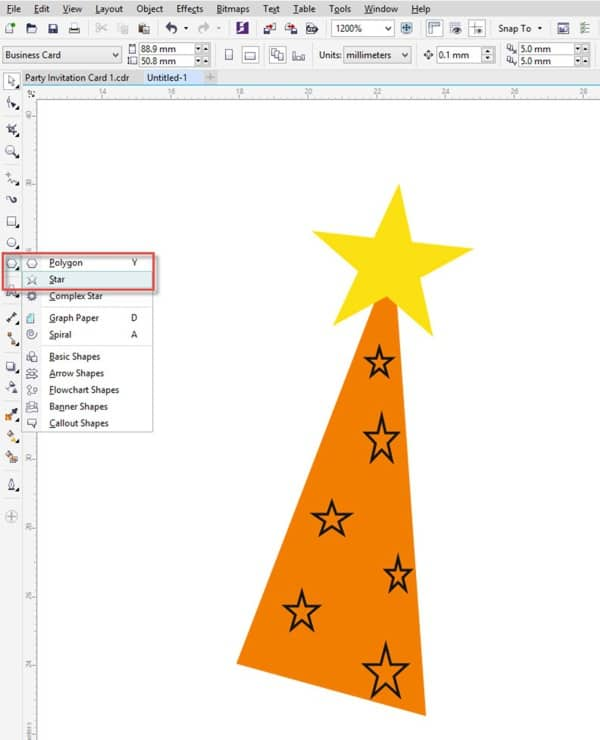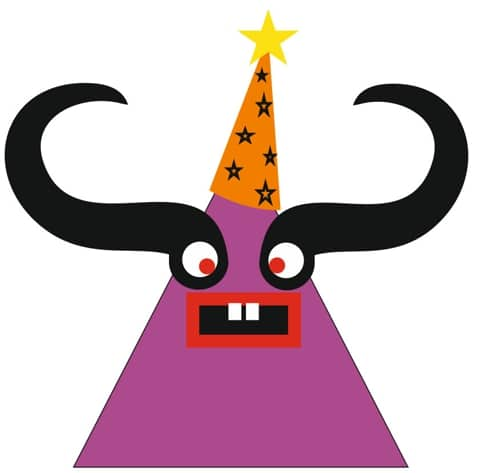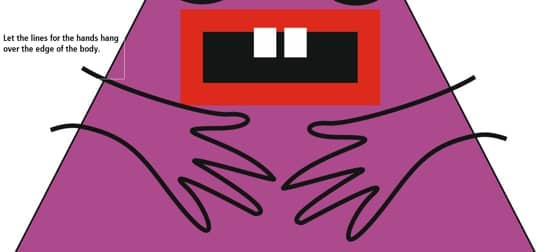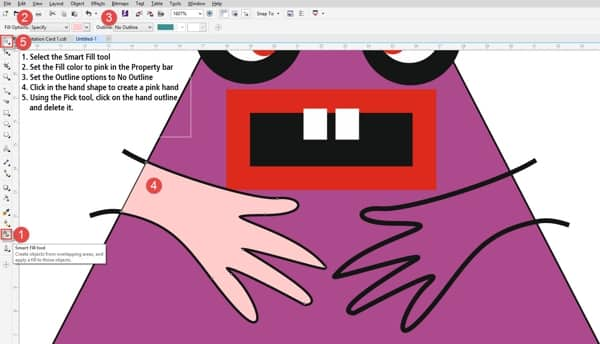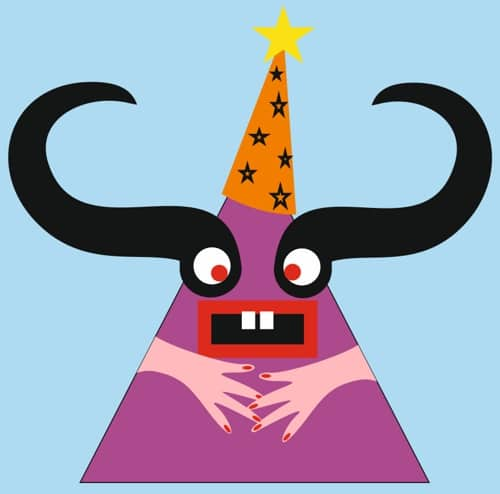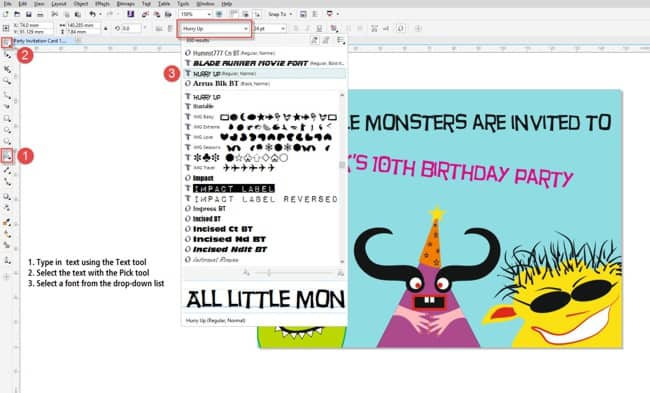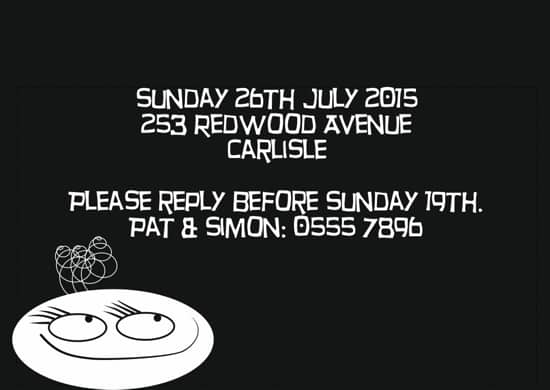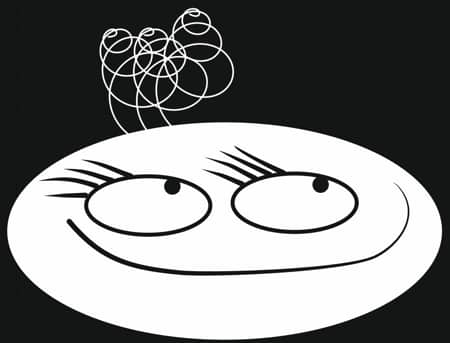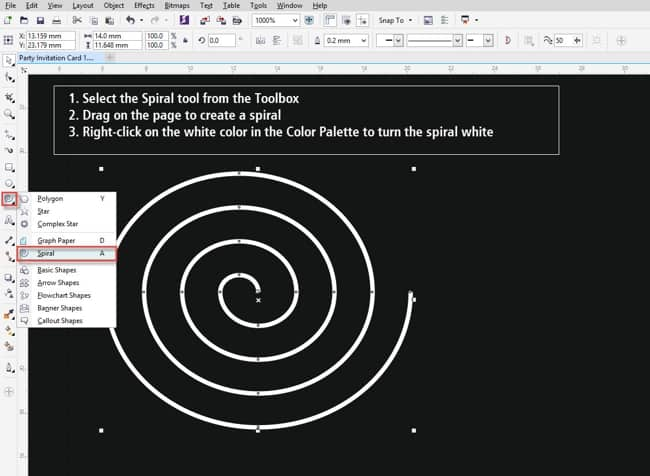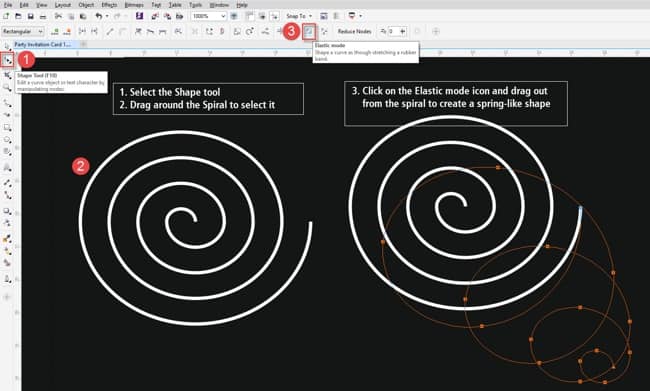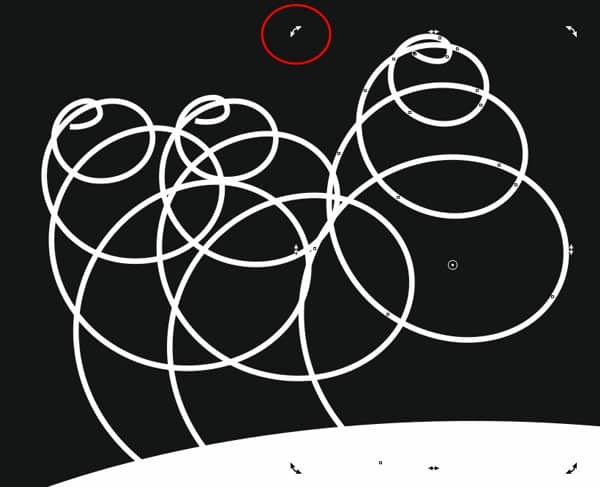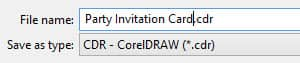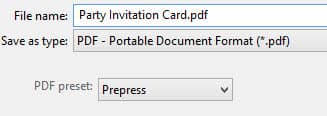در آموزش امروز ما قصد داریم سرگرم کننده ایجاد کارت دعوت حزب خود ما. ما اضافه کردن متن و ایجاد اشیاء بردار رنگارنگ خواهد شد.
مرحله 1 – ایجاد یک سند جدید
- با باز کردن یک سند جدید شروع کنید. بروید: File > سپس بر روی New … کلیک کنید (یا از میانبر صفحهکلید CTRL + N استفاده کنید ).
- در پنجره ایجاد یک سند جدید ، تغییرات زیر را انجام دهید:
- حالا روی نماد چشم انداز کلیک کنید تا صفحه شما به سمت چپ سوار شود.
- کارت ما دو طرف دارد، بنابراین ما باید یک صفحه دوم ایجاد کنیم. در پایین گوشه سمت چپ پنجره، روی آیکون کوچک + کلیک کنید تا یک صفحه دوم ایجاد شود.
حالا ما دو صفحه خالی داریم زمان شروع اضافه کردن بعضی از متن ها و گرافیک است!
مرحله 2 – ایجاد پس زمینه رنگی
- برای ایجاد پس زمینه رنگی برای کارت ما، فقط با دوبار کلیک بر روی ابزار Rectangle در جعبه ابزار در سمت چپ صفحه کلیک کنید.
- هنگامی که یک شکل ایجاد می کنیم، می توانیم شکل را با رنگ با کلیک چپ روی یک رنگ در پالت رنگ پر کنیم .
- برای تغییر شکل کلی یک شکل، به جای آن روی یک رنگ در رنگ پالت کلیک راست کنید .
- این swatch هیچ رنگی در بالای رنگ پالت اجازه می دهد تا رنگ را از پر یا طرح شیء حذف کنید.
- حالا روی یک رنگ کلیک کنید تا مستطیل را با آبی رنگ پر کنید و روی تصویر بدون رنگ کلیک راست کنید تا طرح را حذف کنید.
- برای متوقف کردن پس زمینه ما از حرکت در اطراف در حالی که ما ایجاد اشیاء دیگر ما، راست کلیک بر روی آن و انتخاب قفل شیء از منوی زمینه.
مرحله 3 – ایجاد اشکال پایه در CorelDRAW
اگر در ابتدای این آموزش نگاه دیگری به هیولاها داشته باشید، متوجه خواهید شد که برخی از اشکال ساده ساخته شده است که ما با استفاده از ابزارهای مختلف از Toolbox خود می توانیم استفاده کنیم. و دیگران با نقاشی ‘freehand’ در CorelDRAW ایجاد شدند. اکنون نگاهی خواهیم کرد که چگونه این کار می کند.
هیولا سبز
- بر روی ابزار Ellipse ( F7 )، در جعبه ابزار کلیک کنید و روی صفحه بکشید تا شکل بیضی ایجاد شود.
- با کلیک چپ بر روی یک رنگ در پالت رنگ ، رنگ بلندی را تغییر دهید .
- رنگ رئوس مطالب را با راست کلیک بر روی یک رنگ تغییر دهید.
ایجاد گوش:
- با استفاده از ابزار Ellipse و استفاده از ابزار مستطیل شکل، یک بیضی دیگر بکشید، یک مستطیل طولانی و نازک را در بالای صفحه قرعه کشی کنید. رنگ این همان شکل بیضی شکل است. پس باید چیزی شبیه به این داشته باشید:
- با ابزار Pick در بالای جعبه ابزار ، در اطراف دو شکل جدید بکشید و با کلیک بر روی آیکون Weld به جوش این دو با هم.
- گوش را به سمت بیضی بزرگ بچرخانید و یک بار دیگر روی آن کلیک کنید. مربع، دستگیره های تغییر اندازه به دسته های چرخشی تغییر خواهد کرد. برای چرخاندن شکل به یک دسته گوشه بکشید.
- برای ایجاد گوش دوم، کلید “+” روی صفحه کلید خود را برای ایجاد یک کپی ضربه بزنید.
- کپی را در جای خود بکشید و از آیکون آینه به صورت افقی در نوار ویژگی Property استفاده کنید تا جسم را تلنگر کنید. گوش دوم را به موقعیت صحیح حرکت دهید.
- حالا همه 3 اشیای سبز را با ابزار Pick انتخاب کنید و آنها را با یکدیگر جوش دهید (اگر شما نمیتوانید اطراف اشیاء را به آنها انتخاب کنید، کلید SHIFT را به جای آن نگه دارید و بر روی هر شی کلیک کنید).
- با استفاده از ابزار Ellipse ( F7 ) می توان اکثر چهره ها را ایجاد کرد. فقط کشیدن این ابزار در صفحه به شما شکل بیضی شکل داده خواهد شد. برای رسم یک دایره کامل ، فقط CTRL-کلید را در حین کشیدن نگه دارید. تمام اشکال زیر (چشم، بینی، گونه ها) فقط با استفاده از ابزار Ellipse ایجاد شد .
با استفاده از ابزار رسانه هنری:
ابزار رسانه هنری به شما امکان می دهد که شکل های بردار را شکل دهید که تقریبا به نظر می رسد با یک قلم مو رنگ شده اند و رسانه های هنری بسیاری برای انتخاب وجود دارد! ما اکنون از ابزار رسانه هنری برای ایجاد ابروهای هیولا سبز استفاده می کنیم.
- بر روی ابزار رسانه هنری ( I )، در جعبه ابزار کلیک کنید .
- در نوار املاک ، نماد پیش فرض را انتخاب کنید.
- یک براش را از لیست کشویی انتخاب کنید.
- قلم مو را بر روی صفحه بکشید تا ابروها ایجاد شود.
- اکنون ما از Tool Freehand ( F5 ) استفاده میکنیم، در جعبه ابزار برای طراحی در دهان. بعد از اینکه دندانها را اضافه کردیم، دهان ما را با استفاده از قلم موی هنری هنرمندانه برش می دهیم.
حالا برای دندان!
سریع ترین راه ایجاد دندان ها با استفاده از ابزار چند ضلعی ( Y ) است.
- ابزار چند ضلعی را از جعبه ابزار انتخاب کنید.
- در نوار املاک ، تعداد طرفهای 3 را تنظیم کنید .
- اولین مثلث را ترسیم کنید، رنگ سفید را پر کنید و رنگ سیاه را رنگ کنید.
- با دندان هنوز انتخاب شده است، کلید ‘+’ بر روی صفحه کلید خود را برای ایجاد یک کپی فشار دهید.
- این را در طول خط دهان حرکت دهید و در صورت لزوم چرخش دهید. شما باید چیزی شبیه به این داشته باشید:
- برای پایان دادن به دهان، ابزار مجدد هنری ( I ) را دوباره از جعبه ابزار انتخاب کنید، یک قلم مو را از لیست ایستگاه از پیش تعیین شده در نوار املاک انتخاب کنید و یک خط را در امتداد لبه های دندان قرار دهید.
- در حال حاضر دهان باید اینگونه شبیه شود و هیولای سبز ما به پایان رسید!
هیولا زرد
هیولای زرد بیشتر از رسانه های هنری و ابزارهای طراحی Freehand استفاده می کند.
- ابزار Freehand ( F5 ) را از جعبه ابزار انتخاب کنید و شکل سر هیولا را بکشید.
- برای بستن شکل (به طوری که می توانید آن را با رنگ پر کنید)، هنگامی که دوباره به خط شروع می کنید، زمانی که شکل مکان نما به یک صلیب با یک فلش تغییر می کند و در انتهای خط کلیک کنید، تماشا کنید.
- حالا روی شکل کلیک راست کرده و رنگ را پر کنید
- ایجاد عینک آفتابی با ایجاد دو بیضی و پر کردن آنها با سیاه.
- سپس مو ابزار هنری را دوباره برای ایجاد مو استفاده کنید.
- ادامه استفاده از ابزار رسانه هنری و برس های مختلف از پیش تعیین شده برای اضافه کردن ابرو، بینی و دو طرف عینک آفتابی. دو خط را برای ایجاد دهان بکشید.
- اطمینان حاصل کنید که گوشه های دهان لمس یا همپوشانی دارند.
- حالا ابزار Smart Fill را از جعبه ابزار انتخاب کنید .
- در نوار املاک رنگ Fill را به «Specify» تنظیم کنید و رنگ سفید را انتخاب کنید.
- گزینه های طرح کلی را به «بدون طرح» تنظیم کنید .
- برای پر کردن با سفید، داخل دهان کلیک کنید.
هیولا زرد در حال حاضر به پایان رسید!
حالا ابزار Pick را دوباره ببندید و اطراف هیولا زرد بکشید. CTRL + G را فشار دهید تا تمام اشیا را گروه بندی کنید. هیولا را به جایی که می خواهید او را منتقل کنید.
هیولا بنفش
سومین هیولا ما از تمام ابزارهایی که تا به حال استفاده کرده ایم استفاده می کنیم: ابزار Freehand ، ابزار چند ضلعی ، ابزار رسانه هنری و ابزارهوشمند پر کردن .
- از ابزار چند ضلعی از جعبه ابزار استفاده کنید و در نوار املاک تعداد طرفهای 3 را تنظیم کنید .
- یک مثلث را بکشید و با رنگ بنفش پر کنید.
- دهان و دندان ها را با کشیدن مستطیل با ابزار مستطیل (دهان پر از سیاه و خط قرمز) را ایجاد کنید.
- در نوار املاک ، عرض عرض دهان را افزایش دهید.
- دندان های سفید بدون هیچ خطی هستند.
حالا باید چیزی شبیه به این داشته باشید:
-
- برای ساختن شکل سیاه، از ابزار رسانه هنری استفاده کنید.
- عرض قلمو را در نوار املاک تنظیم کنید .
- برای ایجاد شکل سیاه روی صفحه کلیک کنید.
- برای جلب چشم از ابزار Ellipse استفاده کنید .
- در اطراف شکل سیاه و چشم با ابزار Pick انتخاب کنید .
- بر روی نماد گروه اشیاء ( CTRL + G )، در نوار املاک برای گروه بندی اشیا کلیک کنید.
- کلید ‘+’ در نوار املاک برای ایجاد یک کپی ضربه بزنید.
- روی نماد آینه به صورت افقی در نوار املاک کلیک کنید تا جسم در اطراف آن تلنگر شود.
- جسم جدید را در موقعیت صحیح قرار دهید.
ما در حال حاضر برای ایجاد یک کلاه حزب برای هیولا ما.
- با استفاده از ابزار چند ضلعی با تعداد طرفهای تعیین شده به 3 برای ایجاد مثلث نارنجی.
- در جعبه ابزار روی یک مثلث کوچک سیاه و سفید در کنار ابزار Polygon کلیک کنید تا منوی پرواز را باز کنید.
- حالا ابزار ستاره را انتخاب کنید. (شما می توانید تعداد امتیاز برای ستاره را در نوار املاک تغییر دهید ).
- حالا یک ستاره بزرگ برای بالای کلاه حزب بکشید. پر کردن زرد را اضافه کنید و طرح را با کلیک راست بر روی Swatch No Color در پالت رنگ حذف کنید .
- ستاره های کوچکتر در کلاه، پرچم خود را با کلیک چپ بر روی Swatch No Color حذف می کنند.
- تمام اشیاء کلاه را با ابزار Pick انتخاب کنید و روی نماد Group Objects ( CTRL + G )، در نوار Property کلیک کنید .
- کلاه را روی سر هیولا بنفش حرکت دهید و یکبار دیگر بر روی کلاه کلیک کنید تا دسته چرخش دریافت شود. کلاه را کمی بچرخانید این همان چیزی است که هیولای ما در حال حاضر باید نگاه کند:
- برای رسم دست ها، ابزار Freehand را بردارید و برخی از دست ها را بر روی هیولا بکشید، اما اطمینان حاصل کنید که خط ها بر روی لبه بدن آویزان هستند، مانند این:
- حالا ابزار Smart Fill را از جعبه ابزار و در نوار ویژگی Property گزینه Fill را به رنگ صورتی تنظیم کنید . گزینه های طرح کلی را به هیچ طرح کلی تنظیم کنید
- برای ایجاد انگیزه های جدید و صورتی دست خود را در دست بگیرید.
- با استفاده از ابزار Pick ، خطوط دست سیاه را با فشار دادن کلید Delete پاک کنید و آن را حذف کنید .
شما هم اکنون می توانید با استفاده از ابزار Ellipse برای ایجاد ناخن های انگشتی از هیولای بنفش خاتمه دهید.
هیولا بنفش در حال حاضر انجام می شود!
مرحله 4 – اضافه کردن متن به کارت ما
همه چیزهایی که باید انجام شود افزودن متن به جلوی کارت ما است.
- متن ابزار ( F8 ) را از جعبه ابزار انتخاب کنید .
- روی صفحه کلیک کنید و پیام دعوت نامه خود را تایپ کنید.
- بازگشت به ابزار Pick را انتخاب کنید ، متن را انتخاب کنید و یک فونت را انتخاب کنید که برای طراحی شما با انتخاب یکی از لیست کشویینوار املاک انتخاب شود .
- متن بنفش در اینجا ابتدا با ابزار Pick انتخاب شد ، سپس چرخانده شد.
مرحله 5 – ایجاد سمت عقب کارت ما
- روی برگه Page 2 در پایین پنجره کلیک کنید.
- برای ایجاد یک مستطیل اندازه صفحه، روی ابزار مستطیل دوبار کلیک کنید. پر از سیاه
- با استفاده از ابزار Text برای ایجاد متن، سپس با ابزار Pick ، روی رنگ سفید در رنگ پالت کلیک کنید تا رنگ متن را به سفید تغییر دهید.
- چهره در پایین با استفاده از ابزار Ellipse و Media Media ایجاد شد .
- برای ایجاد موهای شاداب، ابزار Spiral را از جعبه ابزار انتخاب کنید.
- ابزار شکل ( F10 ) را از جعبه ابزار انتخاب کنید و از این برای انتخاب در اطراف مارپیچ استفاده کنید.
- در نوار املاک ، روی نماد حالت کشویی کلیک کنید.
- برای ایجاد یک شکل بهار مانند، از وسط مارپیچ بکشید
- بهار را روی صورت بگذارید و برای ایجاد کپی از کلید “+” روی صفحه کلید استفاده کنید.
- برای به دست آوردن دسته های چرخش و تنظیم چشمه های فردی، دوباره به هر بهار کلیک کنید.
مرحله 6 – ذخیره کارت شما
پس از پایان طراحی شما باید آن را ذخیره کنید.
- به فایل > ذخیره … بروید و در پنجره ذخیره، فایل خود را به عنوان یک فایل CDR ذخیره کنید اگر می خواهید آن را دوباره در آینده ویرایش کنید.
- اگر فایل خود را به یک فروشگاه چاپگر ارسال می کنید تا آن را چاپ کنید، ممکن است بخواهید فایل را به عنوان یک فایل PDF نیز ذخیره کنید.به: File > Publish to PDF در پنجره Export PDF بروید، Prepress را از لیست کشویی پیش فرض PDF انتخاب کنید> روی ذخیره کلیک کنید.